Содержание:
Программа Skype создана для того, чтобы расширить возможности общения людей в интернете. К сожалению, существуют такие личности, с которыми не очень хочется общаться, а навязчивое их поведение, вызывает желание вообще отказаться от использования Скайпа. Но, неужели таких людей нельзя заблокировать? Давайте разберемся, как заблокировать человека в программе Skype.
Блокировка пользователя через список контактов
Заблокировать пользователя в Скайпе предельно просто. Выбираете нужного человека из списка контактов, который расположен в левой части окна программы, кликаете по нему правой кнопкой мыши, и в появившемся контекстном меню, выбираете пункт «Блокировать этого пользователя…».
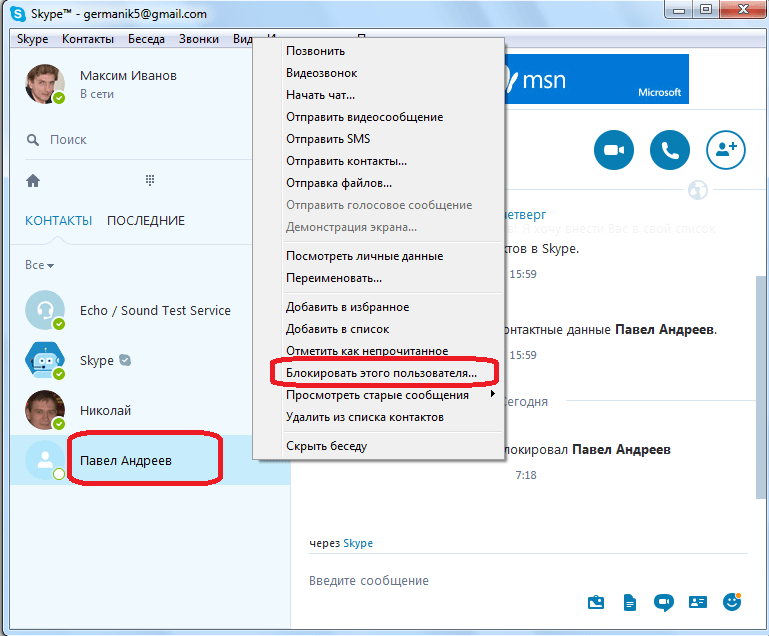
После этого, открывается окно, в котором спрашивается, действительно ли вы желаете заблокировать пользователя. Если вы уверенны в своих действиях, жмите кнопку «Блокировать». Тут же, выставив галочки в соответствующих полях, вы можете полностью удалить этого человека из записной книжки, или пожаловаться на него администрации Skype, если его действия нарушали правила сети.
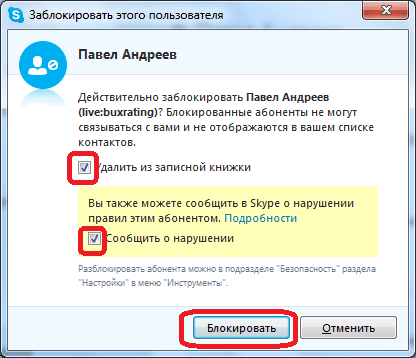
После того, как пользователь будет заблокирован, он не сможет связываться с вами через Skype никакими способами. У него же в списке контактов напротив вашего имени всегда будет стоять статус оффлайн. Никаких уведомлений о том, что вы его заблокировали, данный пользователь получать не будет.
Блокировка пользователя в разделе настроек
Существует также второй способ блокировки пользователей. Он заключается в добавлении в черный список юзеров в специальном разделе настроек.
- Чтобы попасть туда, переходим последовательно в разделы меню программы – «Инструменты» и «Настройки…».
- Далее, переходим в раздел настроек «Безопасность».
- Наконец, переходим в подраздел «Заблокированные пользователи».
- В нижней части открывшегося окна, кликаем по специальной форме в виде выпадающего списка. В ней размещены ники пользователей из ваших контактов. Выбираем того, юзера, которого желаем заблокировать. Жмем на кнопку «Заблокировать этого пользователя», размещенную справа от поля выбора юзера.
- После этого, как и в предыдущий раз, открывается окно, которое просит подтверждения блокировки. Также, тут предлагаются варианты удалить этого пользователя из контактов, и пожаловаться на него администрации Skype. Жмем на кнопку «Блокировать».

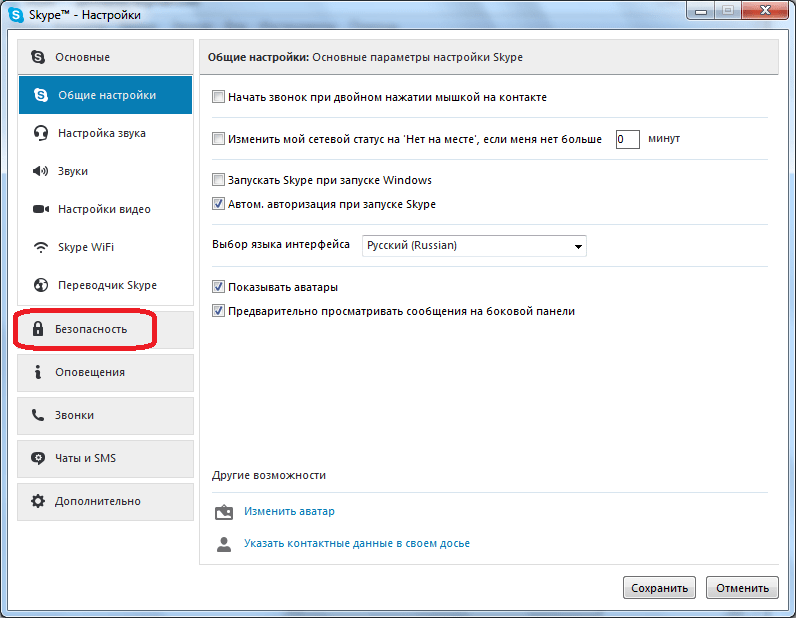
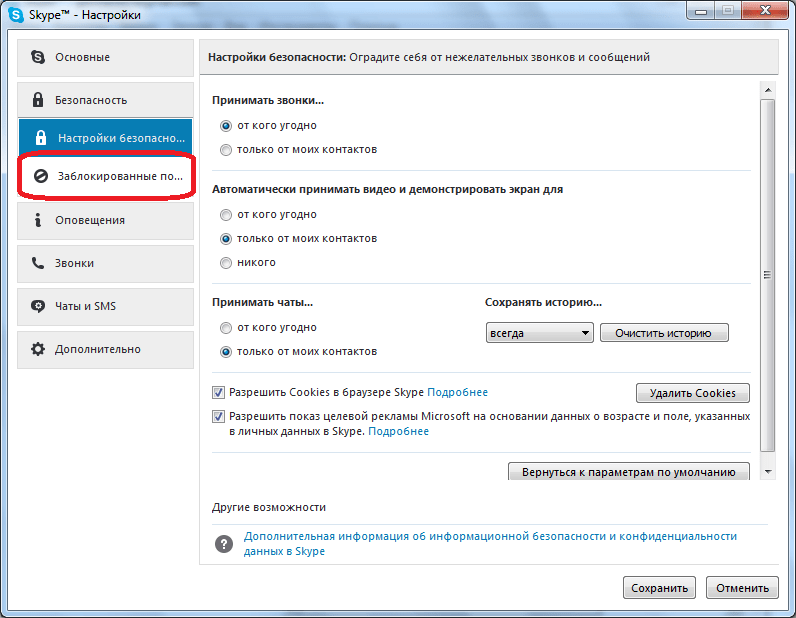
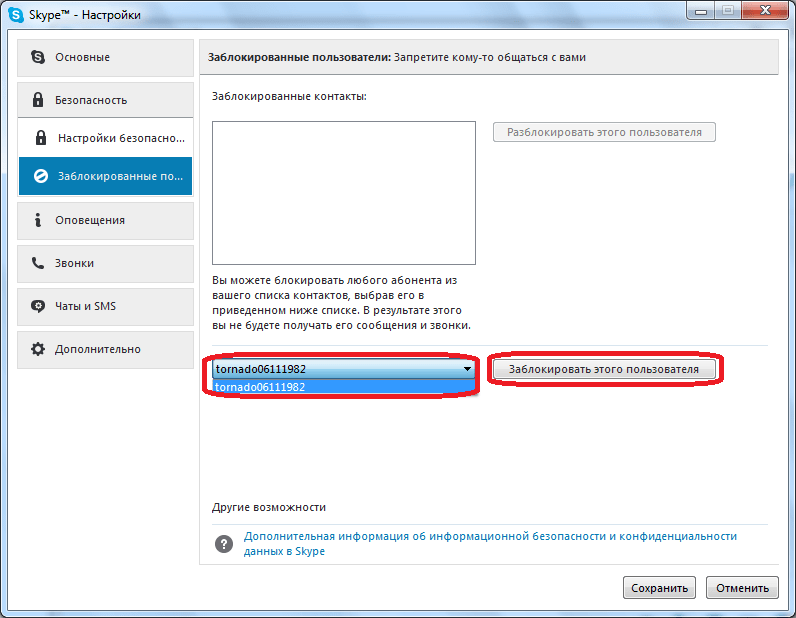
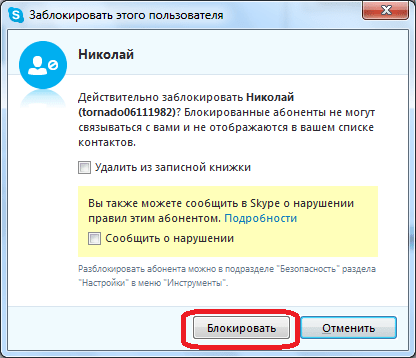
Как видим, после этого, ник пользователя добавляется в список заблокированных юзеров.
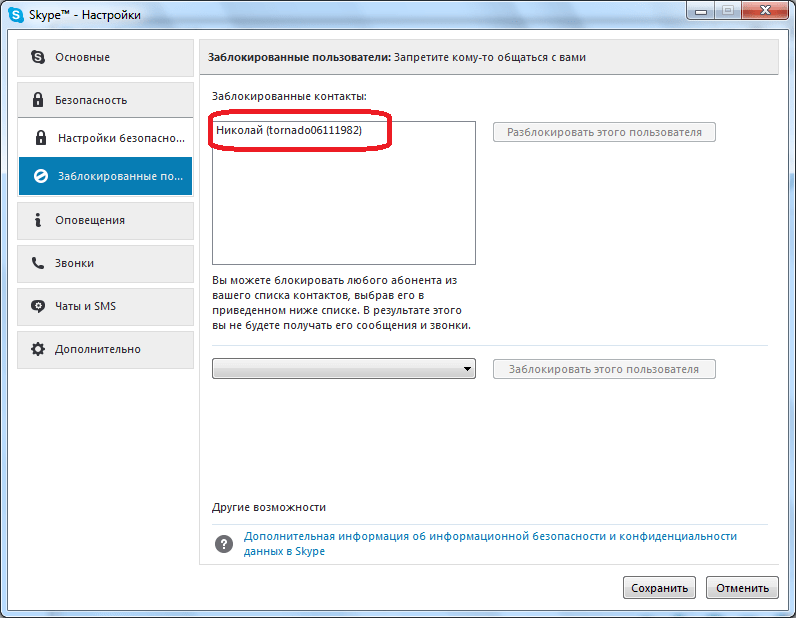
О том, как разблокировать пользователей в Скайпе читайте в отдельной теме на сайте.
Как видим, заблокировать пользователя в Скайпе предельно просто. Это, в целом, интуитивно понятная процедура, ведь достаточно просто вызвать контекстное меню, кликнув на имя навязчивого юзера в контактах, и там выбрать соответствующий пункт. Кроме того, существует менее очевидный, но тоже не сложный вариант: добавление пользователей в черный список через специальный раздел в настройках Скайпа. При желании, назойливого пользователя также можно удалить из ваших контактов, а об его действиях может быть составлена жалоба.
 Наш Telegram каналТолько полезная информация
Наш Telegram каналТолько полезная информация
 Как изменить адрес электронной почты в Epic Games
Как изменить адрес электронной почты в Epic Games
 Пропали игры из библиотеки Epic Games
Пропали игры из библиотеки Epic Games
 Как установить Epic Games
Как установить Epic Games
 Как пополнить Epic Games
Как пополнить Epic Games
 Как ускорить загрузку в Epic Games
Как ускорить загрузку в Epic Games
 Установка Spotify на iPhone
Установка Spotify на iPhone
 Как отключить автономный режим в Outlook
Как отключить автономный режим в Outlook
 Как убрать рекламу в Spotify на компьютере
Как убрать рекламу в Spotify на компьютере
 Добавление тени объекту в Adobe Illustrator
Добавление тени объекту в Adobe Illustrator
 Обращение в поддержку Epic Games
Обращение в поддержку Epic Games
 Подключение двухфакторной аутентификации в Epic Games
Подключение двухфакторной аутентификации в Epic Games
 Как привязать аккаунт Xbox к Epic Games
Как привязать аккаунт Xbox к Epic Games
 Регистрация аккаунта в Epic Games
Регистрация аккаунта в Epic Games
 Смена языка в Adobe Illustrator
Смена языка в Adobe Illustrator
 Устранение проблем с приостановленной синхронизацией фото в iCloud
Устранение проблем с приостановленной синхронизацией фото в iCloud
 Создание пригласительной ссылки на конференцию в Zoom
Создание пригласительной ссылки на конференцию в Zoom
 Синхронизация фото в iCloud на разных устройствах
Синхронизация фото в iCloud на разных устройствах
 Что делать, если не заходит в учетную запись Epic Games
Что делать, если не заходит в учетную запись Epic Games
 Способы изменения языка в Zoom на разных устройствах
Способы изменения языка в Zoom на разных устройствах
 Скачивание APK-файлов приложений из Google Play Маркета
Скачивание APK-файлов приложений из Google Play Маркета lumpics.ru
lumpics.ru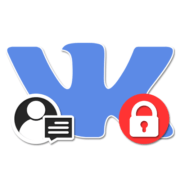


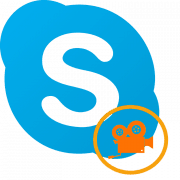

Такое решение актуально для старой версии скайпа! В новой версии скайпа, которая по-моему мнению очень неудобная, (если б знала -ни за что бы не обновляла старую версию!) нет такой функции в меню «заблокировать»! Я так сказать «не продвинутый пользователь», но прежняя версия была очень удобна даже для меня. Если возможность вернуть мне старую версию? Заранее благодарна за ответ!
Ирина Николаевна, здравствуйте. В новой версии Skype блокировка осуществляется примерно тем же образом, что и в старой, лишь с небольшими отличиями. Если это пользователь, который только написал Вам, подав заявку на добавление в контакты, заблокировать его можно прямо из окна переписки, для чего предусмотрена соответствующая кнопка. Если же Вы уже общаетесь, для блокировки нужно нажать по его имени (над окном переписки), пролистать в самый низ открывшееся окно «Профиль», и выбрать там пункт «Заблокировать контакт» (показано на изображении ниже).
При желании можно установить и старую версию Скайпа, но я бы не рекомендовал этого делать — Майкрософт отказались от поддержки программы, поэтому ее корректная и стабильная работа не гарантированы.
Подробнее: Установка старой версии Skype
Здравствуйте, Виталий! Спасибо за четкий и оперативный ответ, который помог мне решить все вопросы! Старая версия скайпа была настолько наглядна и проста, что по-видимому расслабила меня как пользователя :-)) Спасибо, Виталий!
Ирина Николаевна, спасибо и Вам за столь положительный отзыв. Всегда рады помочь, обращайтесь.
Здравствуйте. Cкажите пожалуйста ,как понять в новой версии скайп заблокировал тебя собеседник или удалил из списка контактов?Мне это важно. Теперь я вижу его постоянно офф-лайн,профиль вижу весь полностью как и раньше. Сообщения отправляются, но остаются без ответа.Гудки вызова изменились на более прерывистые и в чате под моим последним сообщением появился аватар собеседника.раньше такого никогда не было. это-блок?
Здравствуйте. Описанное Вами «поведение» программы и контакта в Skype не говорит о том, что данный пользователь мог Вас заблокировать. Вполне возможно, он действительно находится оффлайн, а изменения в интерфейсе чата — это общие изменения для программы. На нашем сайте есть отдельная статья, в которой рассказывается о характерных признаках блокировки в Скайп, с ней и рекомендуем ознакомиться.
Подробнее: Как узнать, что тебя заблокировали в Skype
Здравствуйте, меня засняли в скайпе и записали видео. Я кинул этого человека в чс и все удалилась. Можно ли забанить эту страницу?
live:.cid.ec1702f13695a945 вот её страница если понадобится
Спасибо заранее за ваш ответ.
Здравствуйте. В статье речь только про персональную блокировку пользователя собеседником. Разработчики Скайпа вопросами блокировки аккаунтов на основании таких, как ваше, обращений не занимаются, наш сайт — тем более, поскольку он никакого отношения к этой программе не имеет. Единственное, что можете сделать — вынести контакт из ЧС, найти его через поиск, снова отправить в ЧС и дополнительно выбрать пункт «Совершить о нарушении, совершенном этим лицом», выбрав наиболее подходящую причину. Но в любом случае, даже если аккаунт заблокируют, человеку, который занимается шантажом, ничего не помешает создать новый. Деньги кидать этому человеку мы вам не советуем — мошенники всегда будут просить еще и еще, даже если сперва говорят, что это итоговая сумма. Тем более, даже после откупа они часто рассылают видео контактам жертвы, если действительно их знают. Но в большинстве случаев это все блеф. Закройте страницы в соцсетях, отключите в Скайпе прием сообщений от незнакомых контактов и игнорируйте угрозы. Больше никакого выхода из сложившейся ситуации, скорее всего, нет.
Забыл добавить. она трубует деньги 1500 я ей скинул она ещё трубует и угрожает что отправить это видео всем друзям